# 如何從0到1創建一個大屏
### 一、大屏簡介
大屏設計是使用可視化大屏的方式來分析并展示數據。大屏設計幫助非專業的工程師通過圖形化的界面輕松搭建專業水準的可視化應用,滿足您會議展覽、業務監控、風險預警、地理信息分析等多種業務的展示需求。
```
注意: 大屏設計組件接口,只支持https協議,不支持http協議!!!
```

### 二、如何從0到1設計一個大屏
以下圖大屏為例,為大家講解一下,如何從0到1設計一個大屏;
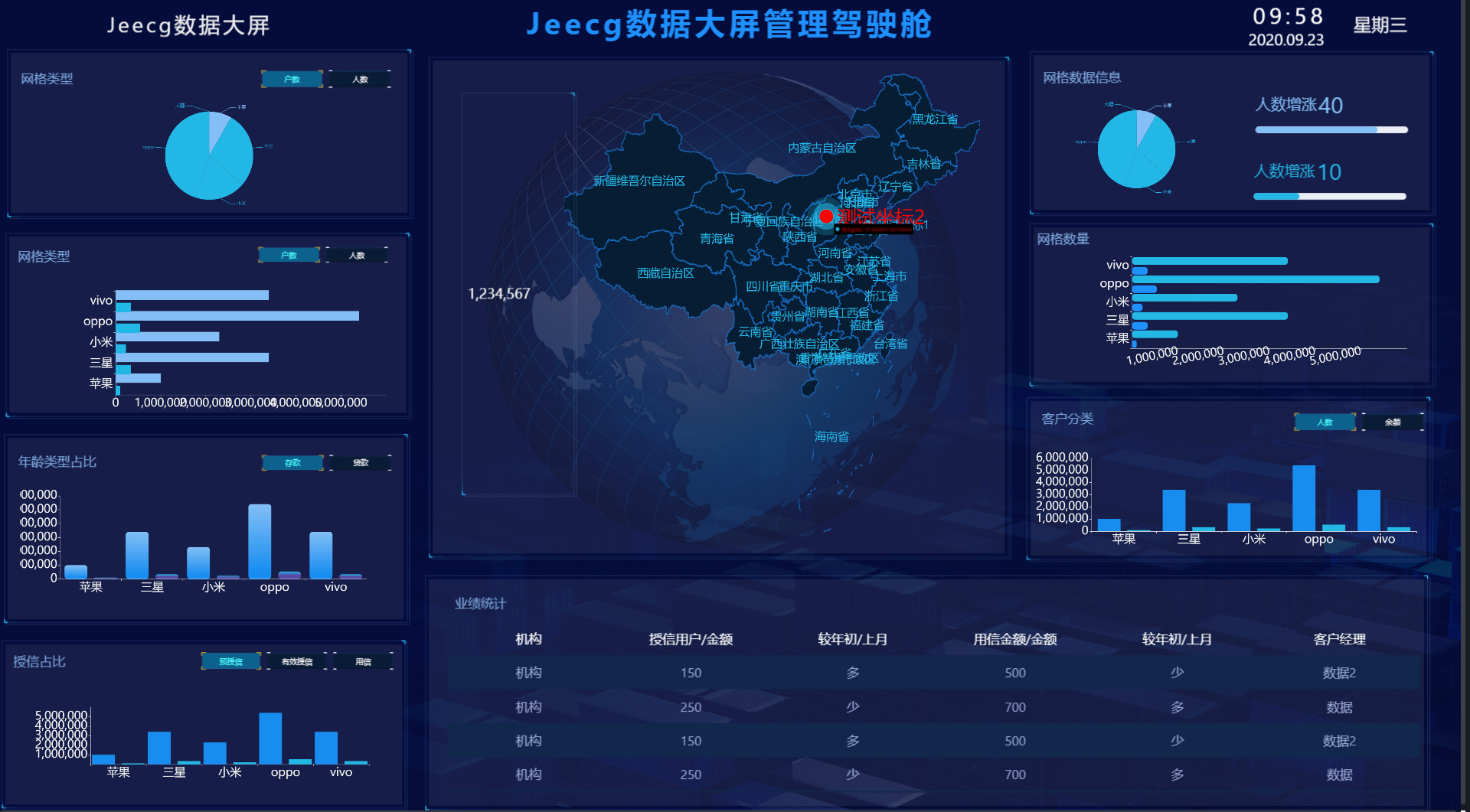

#### 2.1 新建大屏
* 新建空白大屏
進入大屏設計界面后,點擊下圖中的“新建大屏”按鈕,填寫相關信息,即可新建空白大屏; 在積木報表管理后臺,點擊“新建 ->新建大屏”,輸入大屏的名稱、密碼等信息,就可以設計大屏了;
```
備注:
1、默認新建的大屏在“我的大屏”類別下;
2、新建或者復制模版新建大屏的時候,需要設置密碼,避免別人修改,或者刪除;
```
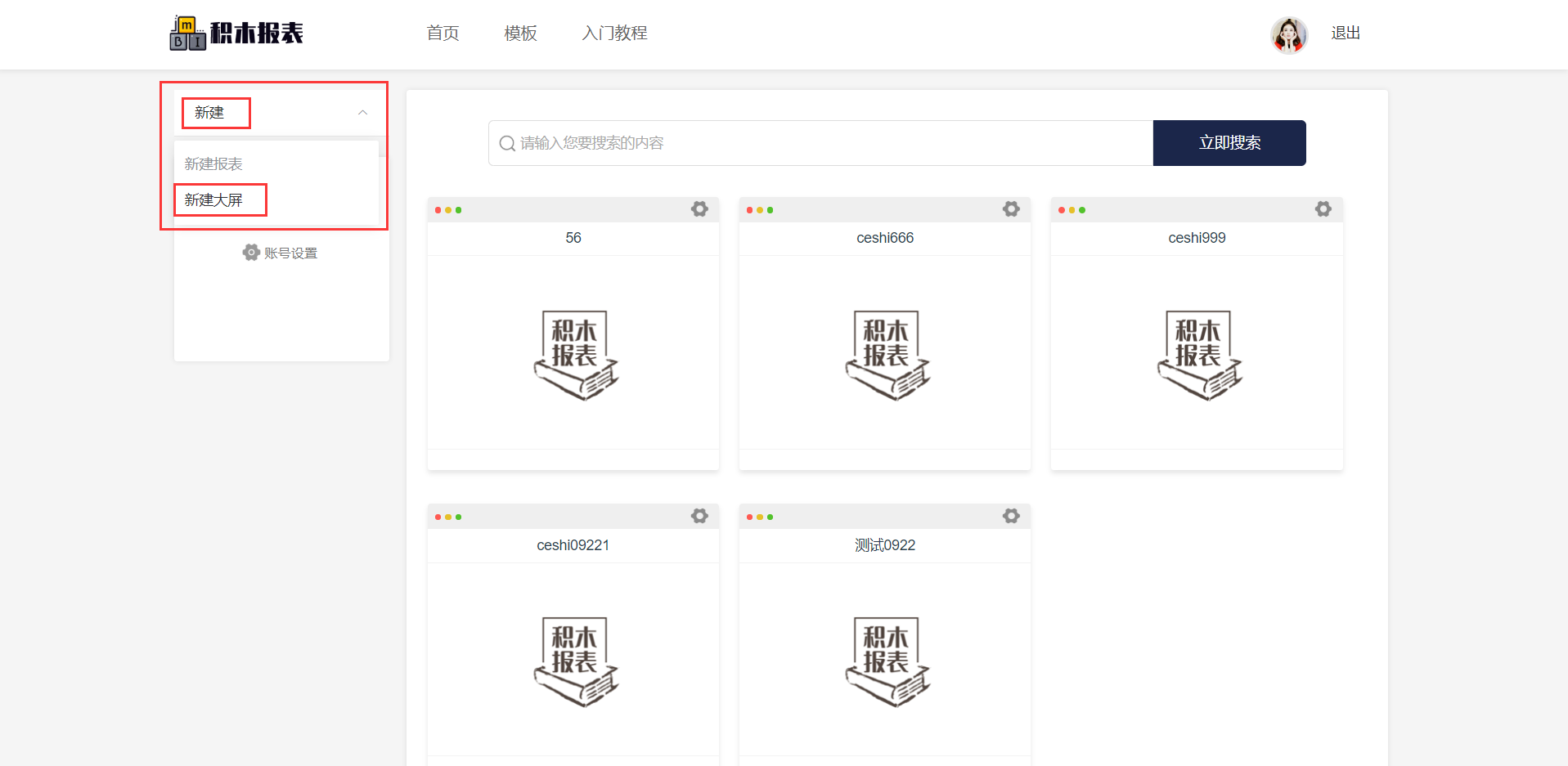
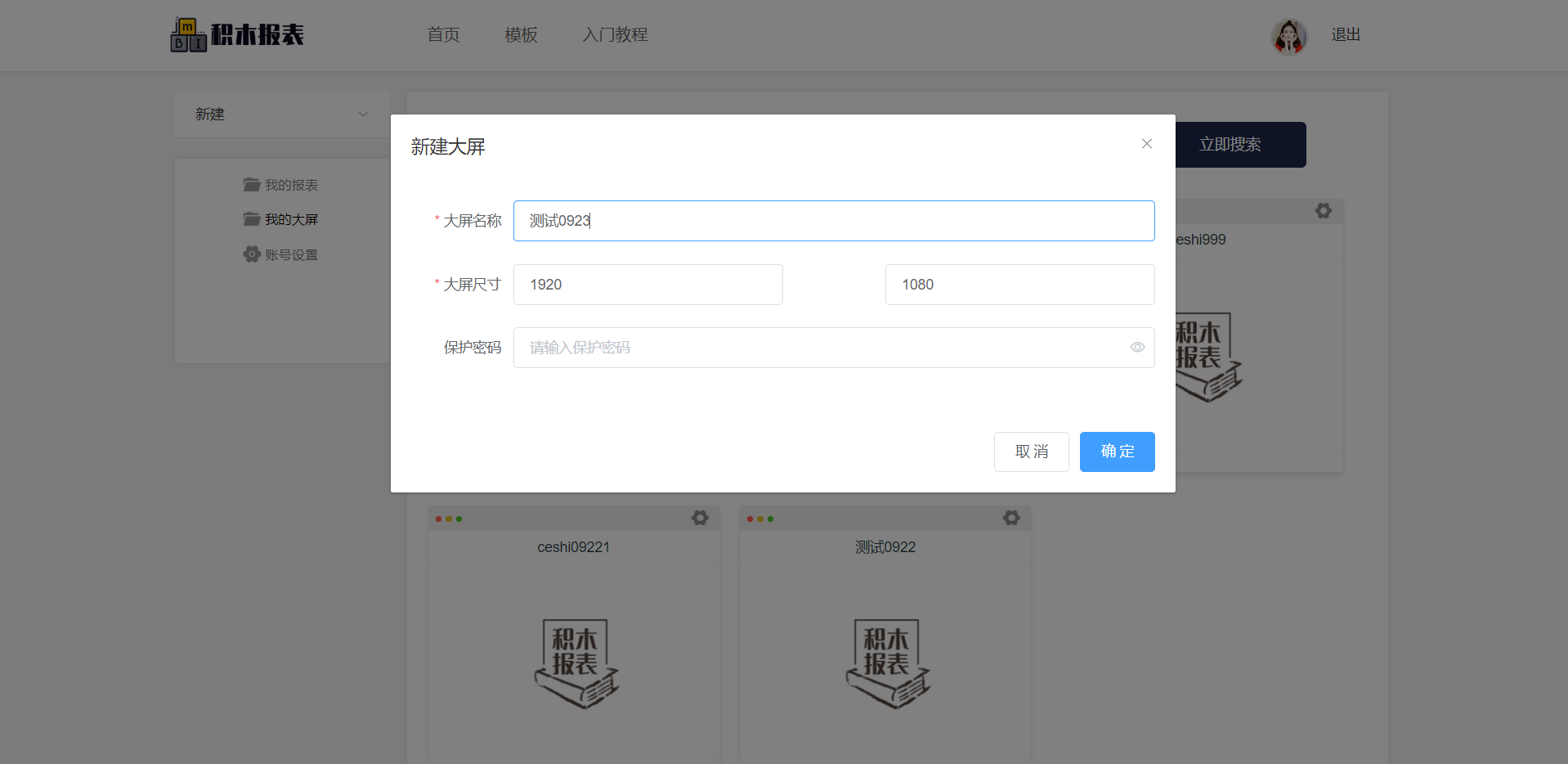
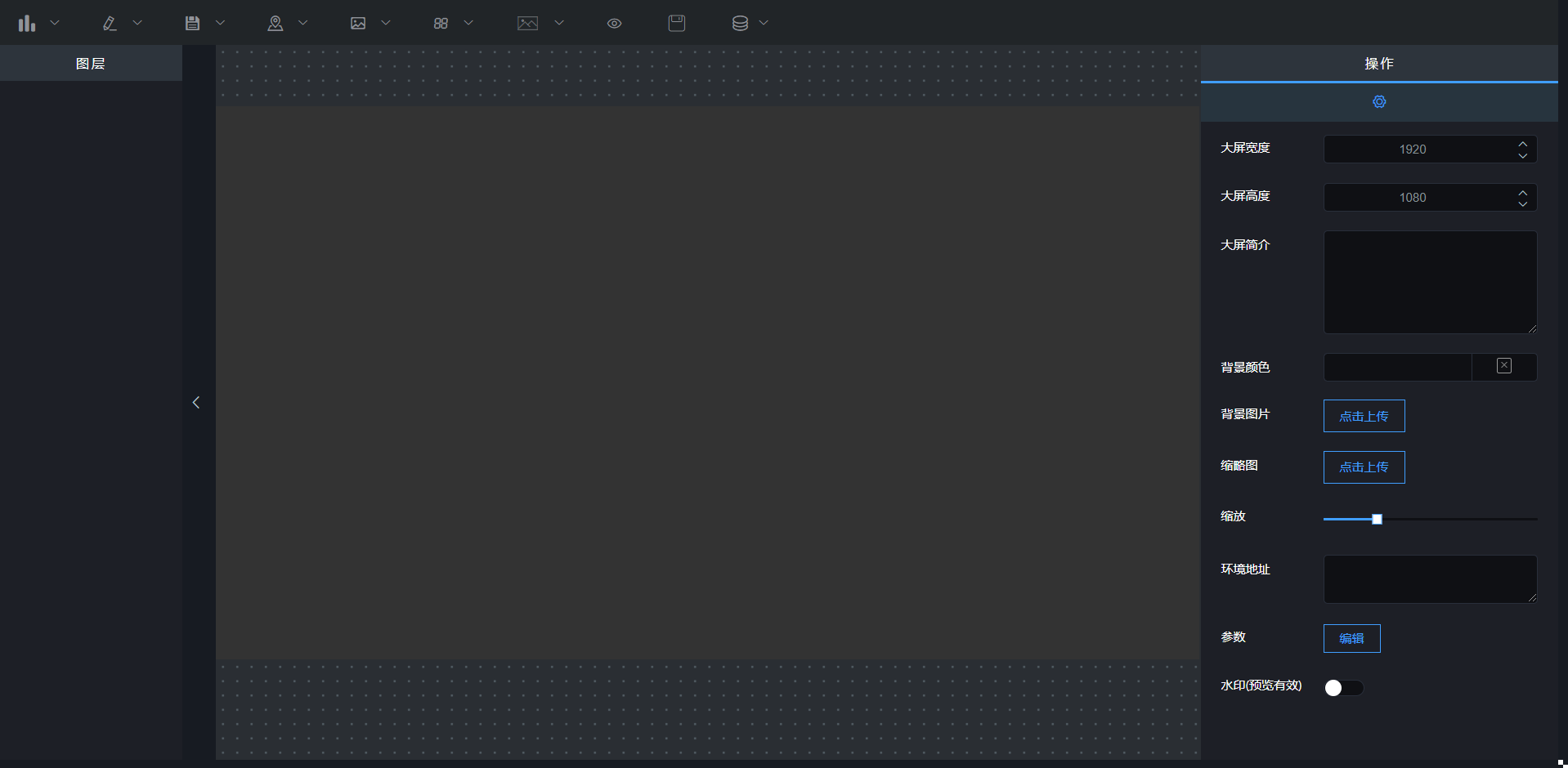
#### 2.2 插入背景
點擊右側樣式設置欄中的“背景圖片”按鈕,可上傳大屏的背景圖片;
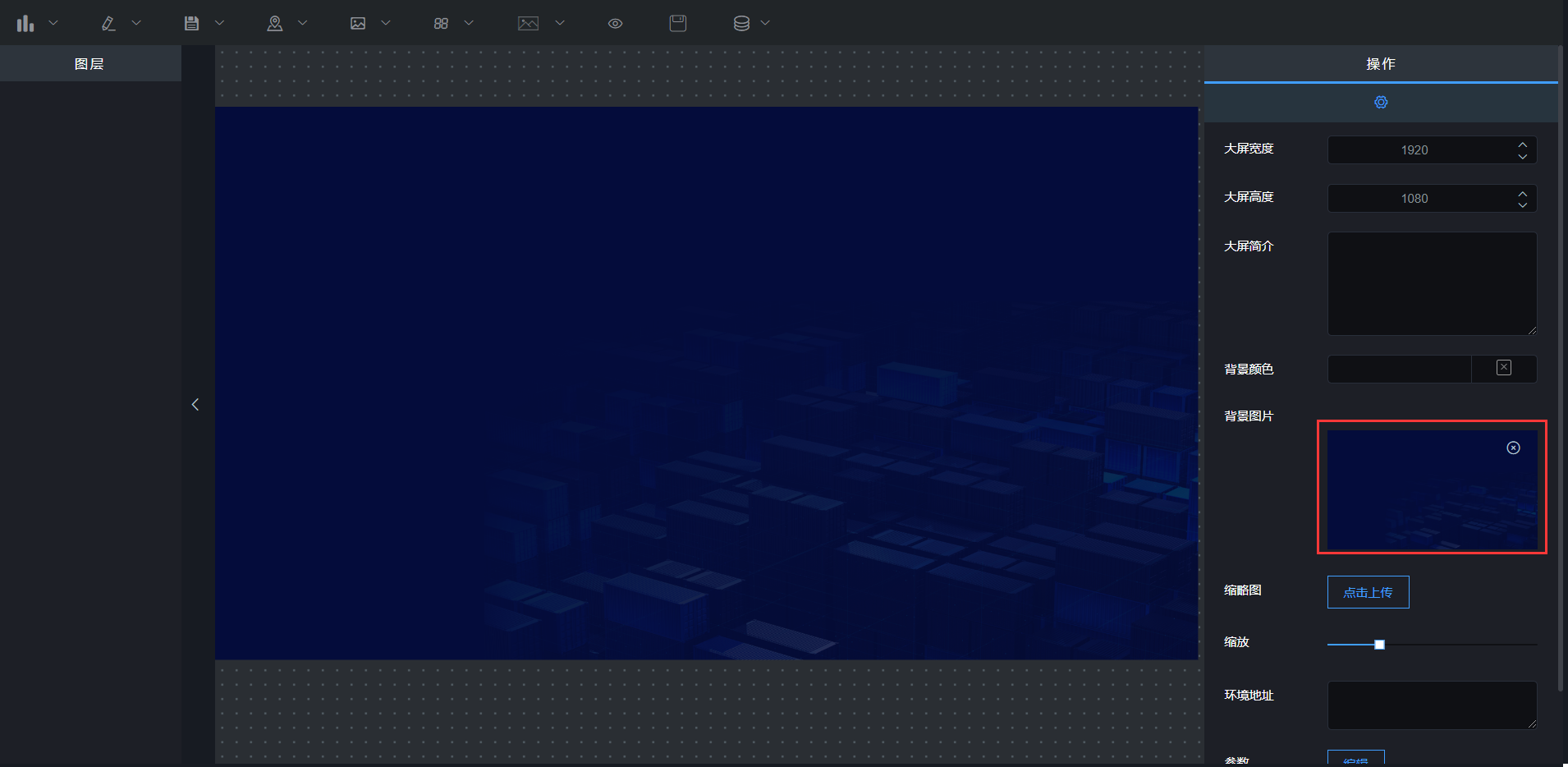
#### 2.3 插入模塊,安排好整體布局
如果想使大屏的樣子好看,需要先把相應的模塊安排好,這樣頁面布局才好看;
* 點擊上傳圖片按鈕,把整理好的模塊背景,按大屏樣式挨個上傳;
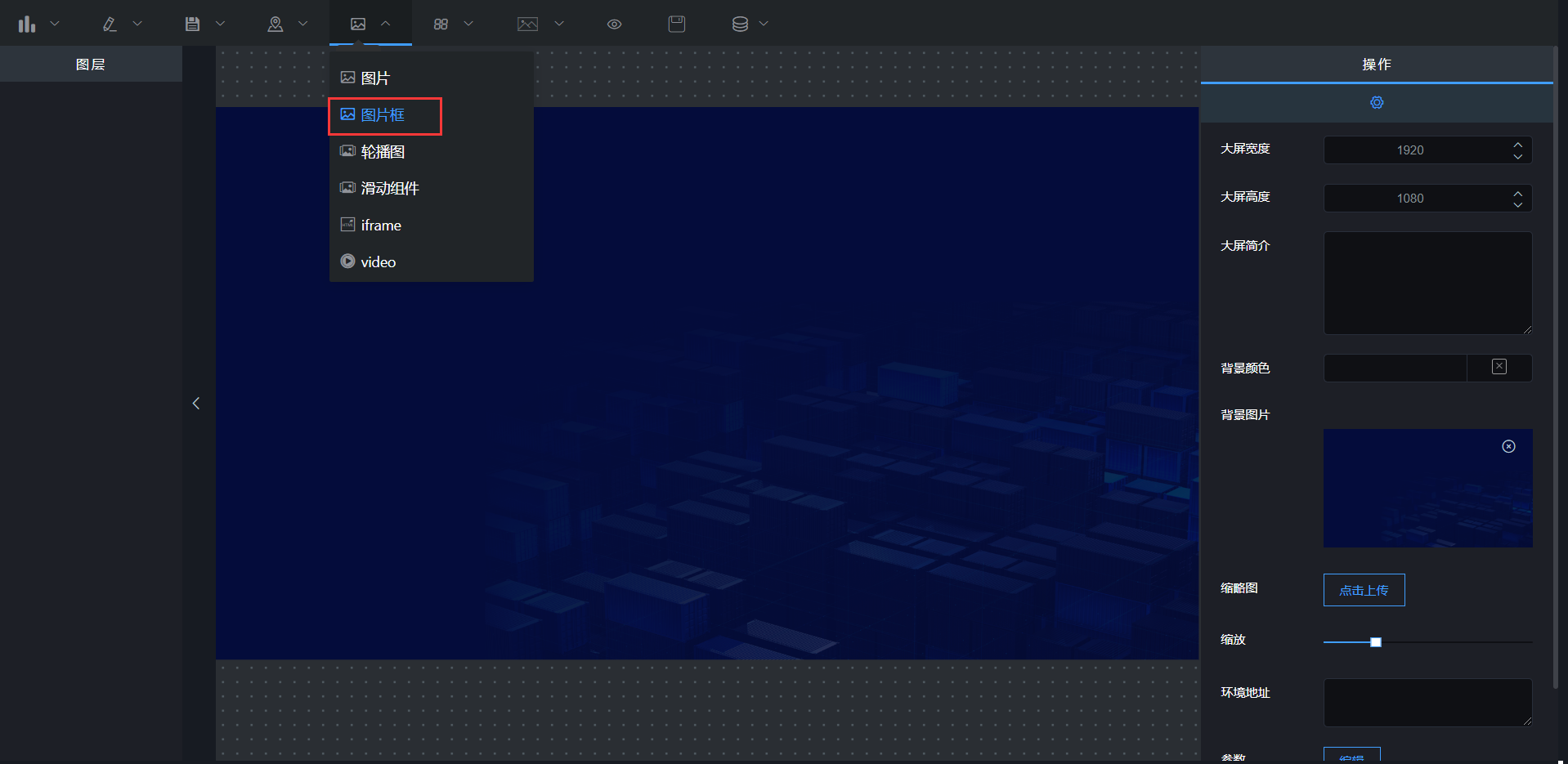

* 接著需要上傳各個模塊的圖表,比如各個模塊的圖表、名稱等元素;
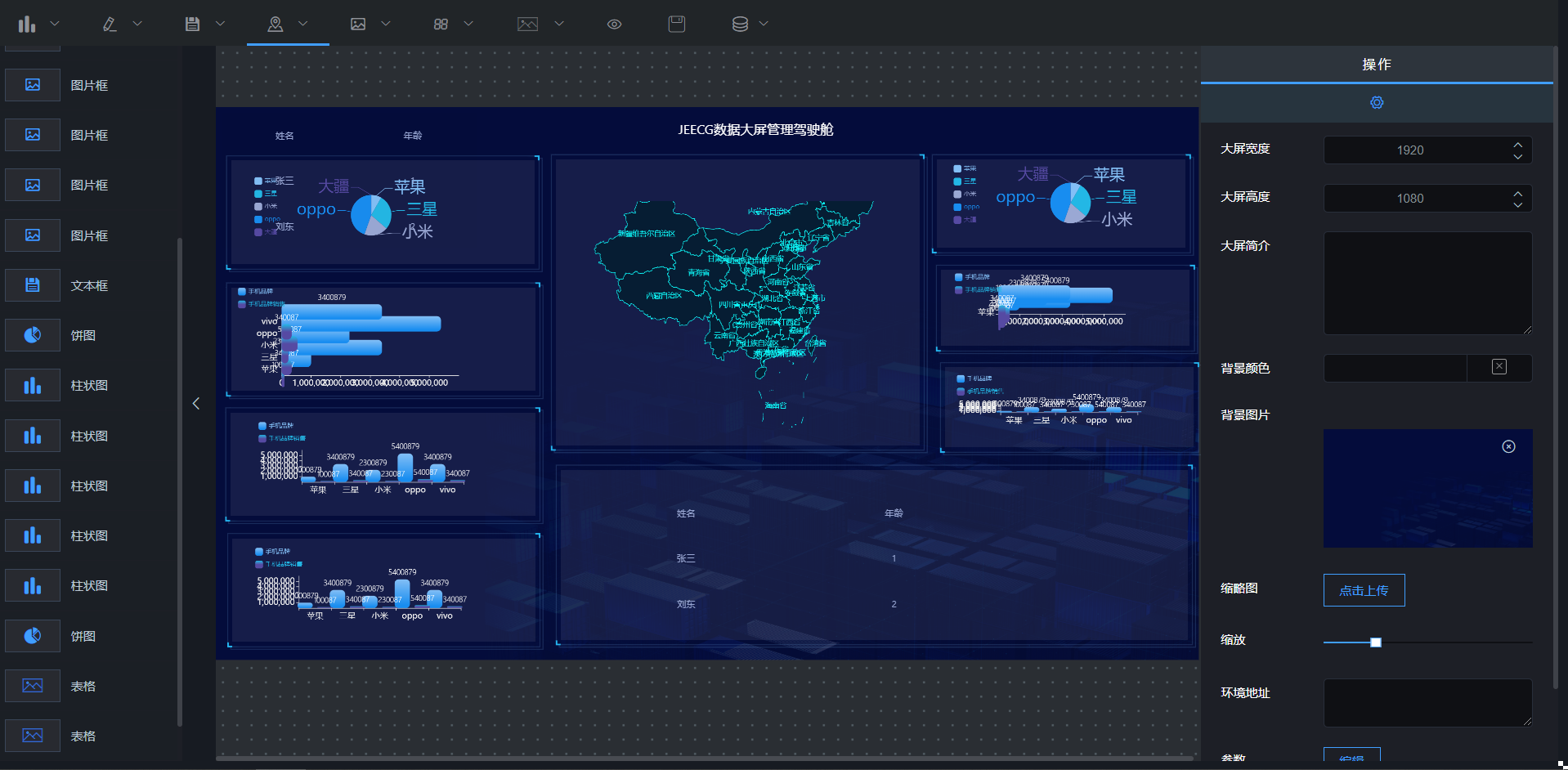

#### 2.4 插入數據集
為了使圖表會實時數據變化,我們需要為各個圖表添加動態數據集; 選擇右側操作欄中的“數據 ->動態數據”,在接口地址中填寫對應的API地址,點擊“刷新”按鈕,就添加成功了;
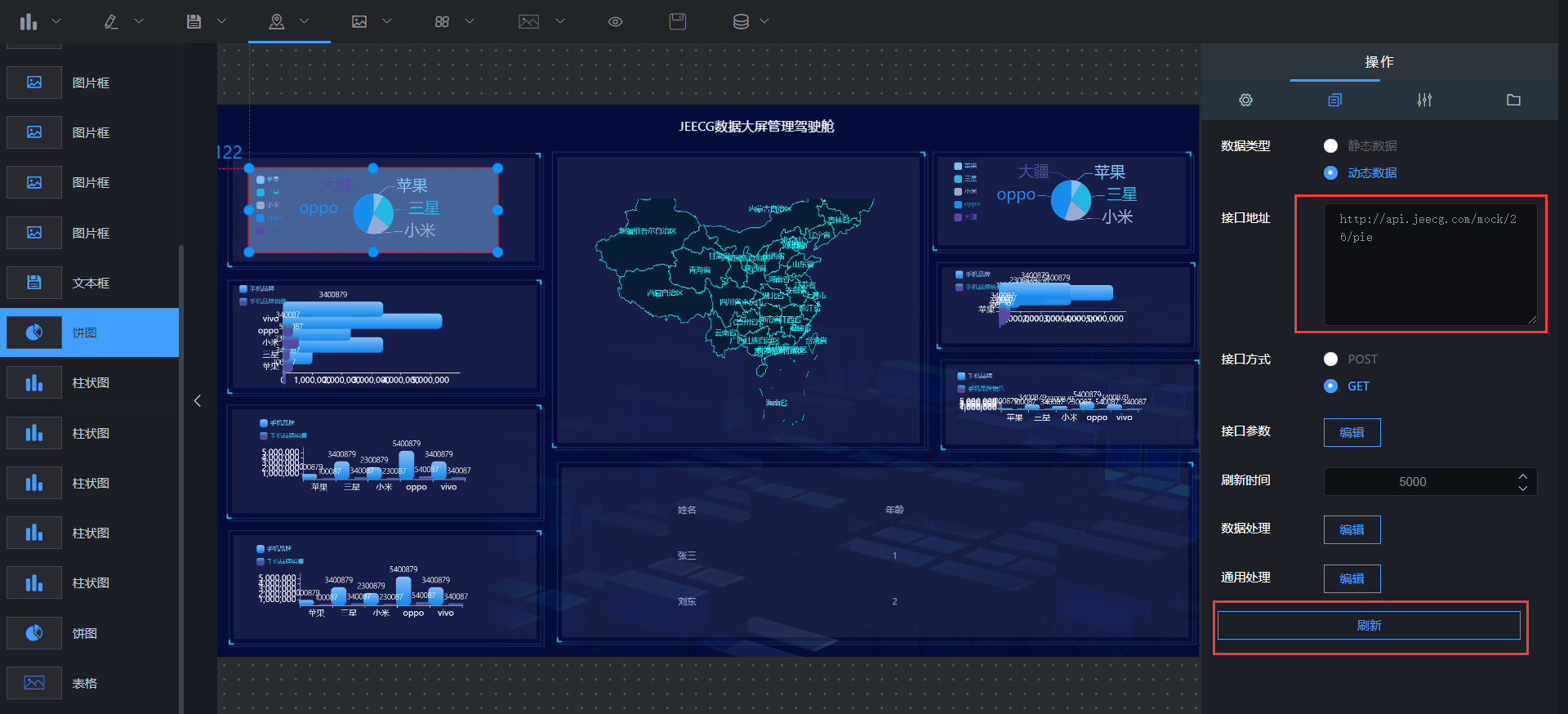

#### 2.5 修改圖表樣式
要想圖表好看,還需要對圖表的樣式做修改,點擊右側操作欄中的“配置”,可對圖表的標題、數值、顏色、字體等樣式做設置;
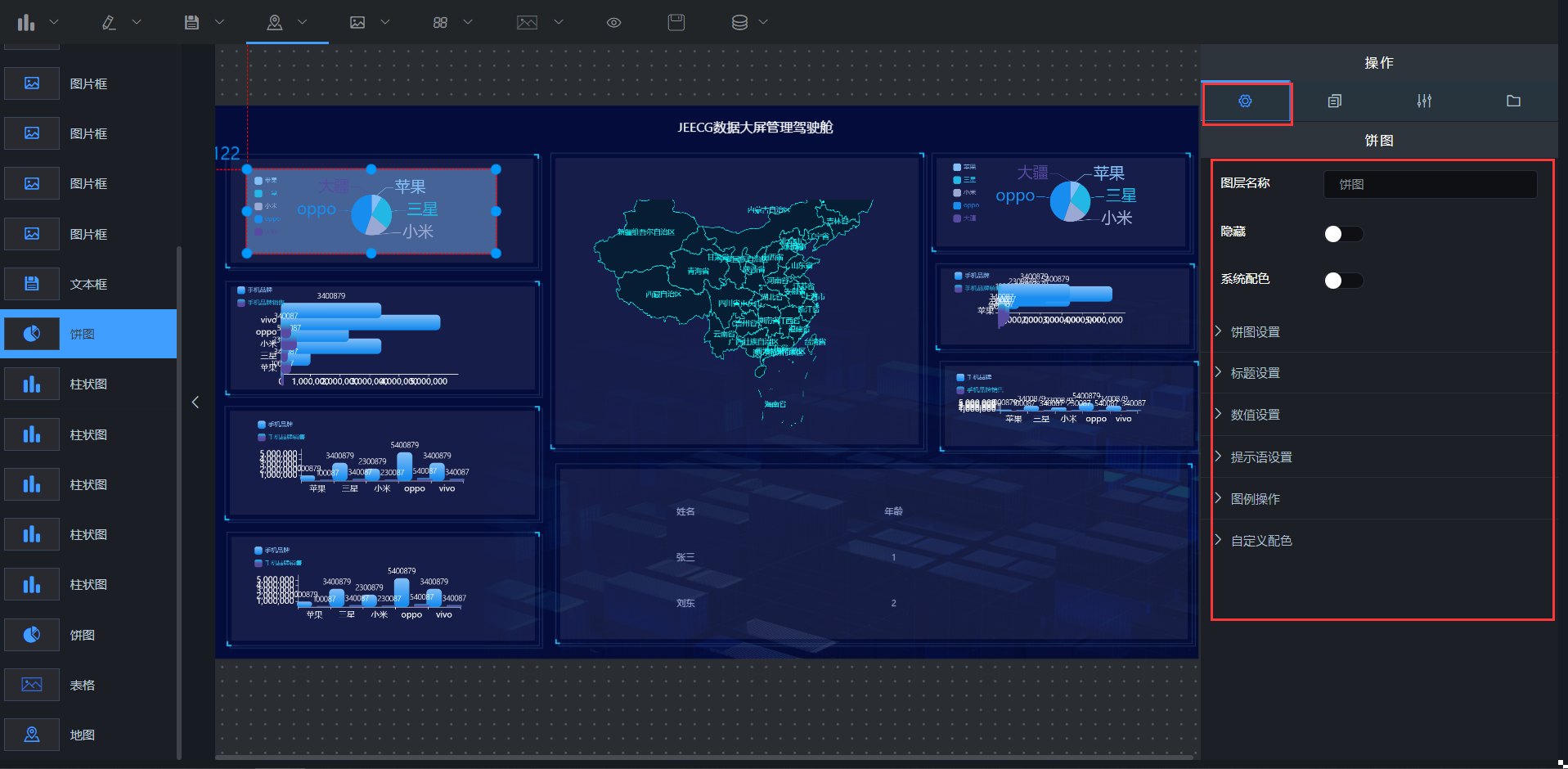

#### 2.6 保存、預覽
制作好圖表后,一定記得點擊“保存”按鈕,這樣數據才不會丟失;再點擊“預覽”按鈕,可對圖表進行預覽;
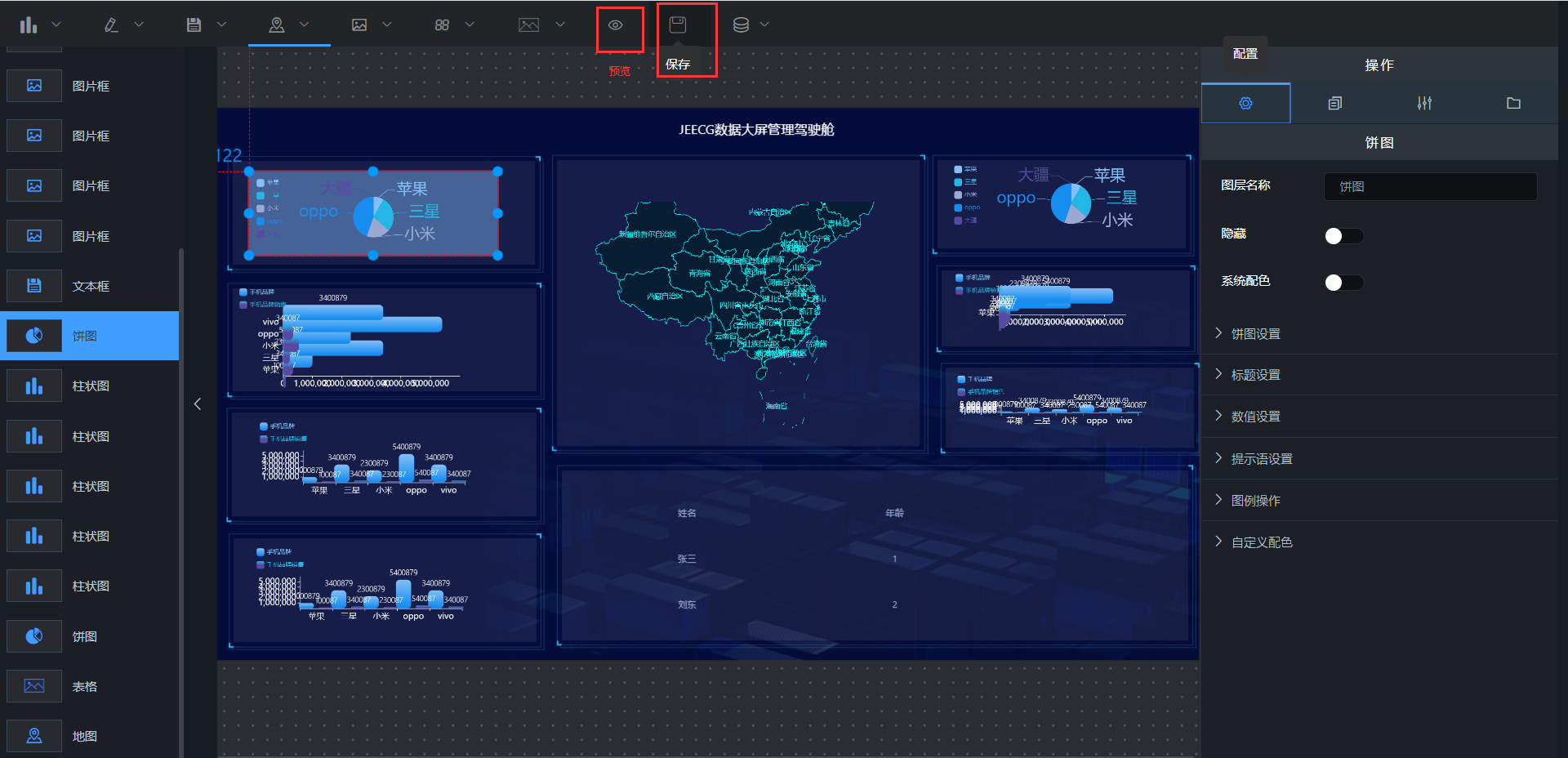

- 項目介紹
- 常見問題
- 積木報表版本升級注意事項
- 集成文檔
- 快速集成
- Docker部署
- 示例Demo
- 項目集成
- springboot集成積木報表
- JeecgBoot集成積木報表
- 如何配置訪問菜單
- ruoyi單體版集成積木報表
- ruoyi vue版集成積木報表
- eladmin集成積木報表
- guns集成積木報表
- docker-compose部署
- 舊版本
- 快速集成1.4.3
- 快速集成1.0.1
- 快速集成1.2
- 示例demo1.2
- minidao版本出爐
- Maven私服
- 常見問題bak
- 升級說明
- jeecgcloud集成積木報表
- 快速集成1.8.1
- 開發配置
- 數據庫兼容
- yaml配置參數說明
- 文件上傳配置
- 系統上下文變量
- Token權限控制
- 云存儲跨域設置
- 連接池參數配置
- 分庫數據源配置
- 微服務下靜態資源訪問不到
- 多租戶配置
- 快速入門
- 1. 整體頁面布局介紹
- 2. SQL數據源報表制作
- 3. SQL數據源報表帶參制作
- 4. API數據源報表制作
- 5. API數據源報表帶參制作
- 6. 如何從0到1創建一個大屏
- 7.API接口數據格式適配
- 8.api數據集token機制詳解
- 9.api數據集打印全部規則說明
- 10.自定義api接口數據格式轉換器
- 11.數據庫支持類型
- 12、數據源用法介紹
- 錯誤使用數據集示例
- 操作手冊
- 報表設計器
- 一、基礎操作
- 1 登錄
- 2. 創建報表
- 3. 編輯報表
- 4. 背景設置
- 5. 復制、粘貼、剪切
- 6. 行操作
- 7. 添加數據源
- 8. 報表數據集
- 8.1 SQL數據集配置
- 8.2 API數據集配置
- 8.3 JavaBean數據集
- 8.4 對象數據集配置
- 8.5 集合數據集配置
- 8.6 JSON數據集配置
- 8.7 sql數據源解析失敗彈窗
- 8.8 存儲過程
- 8.9 Redis數據集
- 8.10 MongoDB數據集
- 9. 插入數據
- 10. 數據格式化設置
- 11. 數據字典配置
- 12. 導入報表
- 13. 導出報表
- 14. 分頁設置
- 15. 報表集成
- 16. 分享報表
- 17.報表模版庫
- 18.數據源查詢默認值配置
- 19.自定義分頁條數
- 20.報表定時保存配置
- 21.補全空白行
- 22.預覽頁工具條設置
- 23.動態合并格
- 24.圖片設置
- 二、打印設計
- 1.打印設置規則_重要
- 2. 打印區域設置
- 3. 打印清晰度設置
- 4. 打印機樣式設置
- 5. 套打怎樣設置
- 6. 帶背景打印
- 三、數據報表設計
- 1. 分組
- 1.1 縱向分組(相鄰合并)
- 1.2 橫向分組(相鄰合并)
- 1.3 橫向動態列分組
- 1.4 橫向縱向組合動態列分組
- 1.5 橫向分組小計
- 1.6 分組內合計
- 1.7 縱向分組小計
- 1.8 常用分組示例
- 1.9 分組數據排序設置
- 2. 表達式(舊)
- 3.查詢條件
- 3.1 API查詢條件配置
- 3.2 API查詢條件為時間
- 3.3 API自定義查詢條件
- 3.4 SQL配置查詢條件
- 3.5 API接口后臺接收參數說明
- 3.6 API范圍查詢
- 4.條形碼/二維碼
- 4.1 二維碼配置說明
- 4.2 條形碼配置說明
- 4.3 條形碼和二維碼改值
- 5.交叉報表
- 6.明細報表
- 7.主子報表
- 7.1 主子表API數據源(新)
- 7.2 主子表SQL數據源(新)
- 7.3 主子表SQL關聯(舊)
- 8.聯動鉆取
- 8.1 報表聯動(新)
- 8.2 報表鉆取(新)
- 8.3 報表鉆取帶條件用法
- 8.4 圖表鉆取帶條件用法
- 8.5 報表聯動圖表帶條件用法
- 8.6 圖表聯動圖表帶條件用法
- 8.7 報表鉆取(舊)
- 8.8 報表聯動(舊)
- 8.9 鉆取聯動條件規則
- 9.組件交互清單
- 10.循環塊設置
- 11.分欄設置
- 12.分版設置
- 13多表頭復雜報表
- 四、表達式函數
- 數據集表達式
- 單元格表達式
- 統計函數
- 行號函數
- 日期函數
- 數學函數
- 字符串函數
- 條件表達式
- 顏色表達式
- 判斷函數
- 函數庫列表(高級)
- 基本運算符(高級)
- 自定義報表函數
- 五、報表查詢配置
- 報表參數配置
- 報表查詢配置
- 查詢控件類型
- 查詢控件默認值
- 時間控件設置說明
- 時間控件默認值設置
- SQL中條件表達式
- 查詢控件下拉樹
- 范圍查詢設置默認值
- JS增強和CSS增強
- 技巧說明
- 參數公用示例
- 六、圖形報表設計
- 1. 基本配置
- 1.1 圖表背景設置
- 1.2 圖表動態刷新
- 1.3 圖表之間的聯動
- 2. 柱形圖配置
- 數據源配置
- a)單數據源配置
- b)多數據源配置
- 3. 折線圖配置
- 數據源配置
- a)單數據源配置
- b)多數據源配置
- 4. 餅圖配置
- 數據源配置
- 5. 折柱圖配置
- 數據源配置
- 6. 散點圖配置
- 6.1 普通散點圖數據源配置
- 6.2 氣泡散點圖數據源配置
- 7. 漏斗圖配置
- 數據源配置
- 8. 象形圖配置
- 數據源配置
- 9. 地圖配置
- 地圖區配置
- 數據源配置
- 10. 儀表盤配置
- 數據源配置
- 11. 雷達圖配置
- 數據源配置
- 12. 關系圖配置
- 數據源
- 七、專項功能小結
- sql數據集 in查詢
- 聯動/鉆取配置說明
- 數據集字段字典配置
- 傳參渲染到報表上
- 測試超Z列效果
- Issue提問指南
- 鉆取、聯動條件用法
- 導出圖片支持背景導出
- 模板示例補充表
- 暫取消功能
- Pdf導出接口方案
- ExceL導出接口方案
- pdf瀏覽器打印
- 報表分組設計
- 縱向分組
- 縱向分組說明
- 橫向自定義分組
- 組合動態列分組
- 縱向多維分組
- 橫向多維分組
- 橫向組內小計
- 縱向分組小計
- 大屏設計器
- 大屏常見問題
- 一、基礎操作
- 1. 登錄
- 2. 新建大屏
- 3.修改大屏
- 4. 預覽、保存
- 5. 畫布介紹
- 6. 添加組件
- 7. 組件圖層位置
- 8. 其他操作
- 9. 大屏集成
- 10. 組合分組
- 11、大屏屬性配置
- 二、組件配置說明
- 1 通用配置
- 1.1 圖層名稱
- 1.2 標題配置
- 1.3 X軸配置
- 1.4 Y軸配置
- 1.5 提示語設置
- 1.6 數值設置
- 1.7 坐標軸邊距設置
- 1.8 圖例設置
- 1.9 自定義配色
- 1.10 系統配色
- 1.11 動畫設置
- 2 圖表類組件
- 2.1 柱形圖
- 數據格式
- 數據格式(新)
- 2.2 堆疊柱形圖
- 數據格式
- 2.3 膠囊圖
- 數據格式
- 2.4 玉玨圖
- 數據格式
- 2.5 折線圖
- 數據格式
- 數據格式(新)
- 2.6 餅圖
- 數據格式
- 2.7 mini環形圖(已刪)
- 數據格式
- 2.8 動態環圖
- 數據格式
- 2.9 象形柱圖
- 數據格式
- 2.9 象形圖
- 數據格式
- 2.10 雷達圖
- 數據格式
- 2.11 散點圖
- 2.11.1 數據源配置
- 數據格式 (新)
- 2.12 漏斗圖
- 數據格式
- 2.13 折柱圖
- 數據格式
- 2.14 多色儀表盤
- 數據格式
- 2.15 水波圖
- 數據格式
- 2.16 環形圖
- 數據格式
- 2.18 儀盤表
- 數據格式
- 2.19 金字塔漏斗圖
- 數據格式
- 2.20 旋轉餅圖
- 數據格式
- 2.21 子彈圖
- 數據格式
- 2.22 氣泡圖
- 數據格式
- 2.23 男女占比
- 數據格式
- 2.24 對稱條形圖
- 數據格式
- 2.25 百分比條形圖
- 數據格式
- 3 文本類組件
- 3.1 文本框
- 3.2 跑馬燈
- 3.3 超鏈接(舊)
- 3.4 實時時間
- 3.5 翻牌器
- 數據格式
- 3.6 字符云
- 數據格式
- 3.7 圖層字符云
- 數據格式
- 3.8 閃動字符云
- 數據格式
- 3.9 天氣預報
- 3.10 顏色塊
- 數據格式
- 4 裝飾類組件
- 4.1 圖片組件
- 數據格式
- 4.2 邊框
- 4.3 裝飾
- 5 視頻類組件
- 5.1 video
- 數據格式
- 5.2 RTMP 播放器
- 5.3 阿里播放器
- 6 表格類組件
- 6.1 排名表
- 數據格式
- 6.2 輪播表
- 數據格式
- 6.3 表格
- 數據格式
- 6.4 個性排名
- 數據格式
- 6.5 氣泡排名
- 數據格式
- 6.6 發展歷程
- 數據格式
- 7 地圖類組件
- 離線地圖
- 銷量排名地圖
- 數據格式
- 氣泡標注地圖
- 數據格式
- 綜合統計地圖
- 數據格式
- 飛線地圖
- 數據格式
- 全國地圖
- 數據格式
- 城市派件地圖
- 數據格式
- 聯網地圖
- 全國地圖
- 數據格式
- 飛線圖
- 數據格式
- 熱力圖
- 數據格式
- 柱形地圖
- 數據格式
- 標注地圖
- 數據格式
- 百度空氣質量圖
- 數據格式
- 8 其他組件
- 8.1 選項卡
- 數據格式
- 8.2 輪播圖
- 數據格式
- 8.3 iframe
- 數據格式
- 9 萬能組件
- 9.1 堆疊條形圖
- 9.2 正負條形圖
- 9.3 雙向對比柱形圖
- 9.4 圓形柱形圖
- 9.5 嵌套餅圖
- 9.6 矩形樹圖
- 9.7 k線圖
- 10 高級擴展
- 通用處理
- 數據處理
- 提示事件
- 標題事件
- 11 交互配置
- 組件聯動
- 組件鉆取
- 區域點擊
- 12 數據源配置
- 靜態數據
- 動態數據
- WebSocket接口
- 接口參數
- sql數據源
- 三、系統集成
- 1. 大屏訪問Token安全方案
- 儀表盤/門戶設計器
- 新功能20221008
- 打印支持回調接口
- 打印支持設定表頭表尾
- 自動換行改造說明